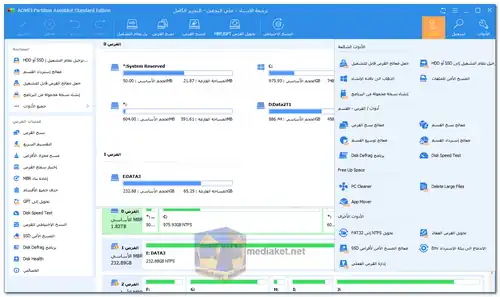AOMEI Partition Assistant Standard Edition هو برنامج مجاني لإدارة أقسام القرص يقدم مجموعة واسعة من الميزات لمساعدتك في إدارة محركات الأقراص الثابتة والأقسام على أنظمة Windows. يتيح لك AOMEI Partition Assistant Standard Edition تغيير حجم الأقسام ونقلها ودمجها وتقسيمها وتنسيقها وحذفها ومسحها دون فقدان البيانات...
ميزات AOMEI Partition Assistant:
إنشاء الأقسام وحذفها:
يتيح لك AOMEI Partition Assistant إنشاء الأقسام وحذفها وتنسيقها وتغيير حجمها على محرك الأقراص الثابتة لديك بسهولة وأمان.
تغيير حجم القسم ونقله:
يمكنك تغيير حجم الأقسام ونقلها دون فقدان البيانات. تعتبر هذه الميزة مفيدة بشكل خاص عندما تحتاج إلى ضبط حجم الأقسام لاستيعاب التغييرات في احتياجات التخزين.
دمج وتقسيم الأقسام:
يمكّنك من دمج قسمين متجاورين في قسم واحد أكبر أو تقسيم قسم كبير إلى أقسام أصغر دون فقدان البيانات.
استنساخ القرص/القسم:
يتيح لك AOMEI Partition Assistant استنساخ قرص كامل أو قسم معين إلى قرص أو قسم آخر. وهذا مفيد للنسخ الاحتياطي للبيانات وترحيلها.
تحويل القرص/القسم:
يمكنك التحويل بين أنواع الأقراص المختلفة، مثل من MBR إلى GPT، أو التحويل بين أنظمة الملفات، مثل NTFS إلى FAT32، دون فقدان البيانات.
ترحيل نظام التشغيل إلى SSD/HDD:
هذه الميزة مفيدة لترقية محرك أقراص النظام الخاص بك إلى SSD أسرع مع الحفاظ على نظام التشغيل والبيانات الخاصة بك سليمة.
التحقق من القطاعات السيئة:
يمكن لـ AOMEI Partition Assistant التحقق من القطاعات التالفة على محرك الأقراص الثابتة لديك ومساعدتك في إصلاحها، مما يمنع فقدان البيانات المحتمل.
إنشاء وسائط قابلة للتمهيد:
يمكنك إنشاء وسائط USB أو أقراص مضغوطة/أقراص DVD قابلة للتمهيد لإدارة الأقسام الخاصة بك حتى عندما يكون نظام التشغيل الخاص بك غير قابل للتمهيد.
محاذاة SSD:
تعمل على تحسين أداء SSD عن طريق محاذاة الأقسام إلى الحدود الصحيحة، وتحسين سرعات القراءة/الكتابة وإطالة عمر SSD.
المسح الآمن:
يوفر AOMEI Partition Assistant ميزة المسح الآمن التي تقوم بمسح البيانات بشكل دائم من القرص أو القسم، مما يجعلها غير قابلة للاسترداد.
إيجابيات استخدام AOMEI Partition Assistant:
واجهة سهلة الاستخدام:
يتميز AOMEI Partition Assistant بواجهة بديهية وسهلة الاستخدام، مما يجعله مناسبًا لكل من المستخدمين المبتدئين وذوي الخبرة.
حماية البيانات:
يُعرف البرنامج بقدرته على إجراء عمليات القرص والتقسيم دون فقدان البيانات، مما يضمن بقاء ملفاتك المهمة سليمة.
توافق واسع:
يتوافق AOMEI Partition Assistant مع أنظمة تشغيل Windows المختلفة، بما في ذلك Windows 11 و10 و8.1 و8 و7 وXP وVista، كلا الإصدارين 32 بت و64 بت.
التحديثات المنتظمة:
تقوم AOMEI بتحديث برامجها بانتظام لتشمل ميزات جديدة ودعمًا لأحدث تحديثات Windows والأجهزة.
الإصدار المجاني:
الإصدار القياسي مجاني للاستخدام، مما يجعله خيارًا ممتازًا للمستخدمين ذوي الميزانية المحدودة الذين يحتاجون إلى أدوات إدارة الأقسام الأساسية.
دعم موثوق:
توفر AOMEI دعم العملاء، بما في ذلك دليل الاستخدام والمنتديات عبر الإنترنت، لمساعدة المستخدمين في الإجابة على أي أسئلة أو مشكلات قد يواجهونها.
الاستقرار:
يُعرف AOMEI Partition Assistant باستقراره وموثوقيته، مما يضمن تنفيذ عمليات القرص لديك بأمان.
باختصار، يعد AOMEI Partition Assistant Standard Edition برنامج إدارة أقسام غني بالميزات وسهل الاستخدام يسمح لك بتنفيذ مجموعة واسعة من عمليات القرص والأقسام دون فقدان البيانات. تجعل التحديثات المنتظمة والتوافق والإصدار المجاني منه خيارًا شائعًا لمستخدمي Windows الذين يتطلعون إلى إدارة مساحة التخزين الخاصة بهم بشكل فعال.
AOMEI Partition Assistant - سجل التغيير:
"إعادة تعيين كلمة مرور Windows" المُحسّنة: تحسين استقرار إعادة تعيين كلمة المرور باستخدام تقنيات جديدة.
"قسم التنسيق" المحسّن: تم تحسين وظيفة "قسم التنسيق" بتقنيات جديدة. يسمح الآن بتنسيق الأقسام المشفرة باستخدام BitLocker.
تم إصلاح المشكلة: فشل إنشاء قرص Windows To Go القابل للتمهيد باستخدام "Windows to Go Creator" في البيئات الفردية.
وضع PreOS لمساعد قسم AOMEI المحسّن: أصبح الآن أكثر استقرارًا لتغيير حجم الأقسام في وضع PreOS.
كيفية استخدام AOMEI Partition Assistant الإصدار القياسي:
تنزيل وتثبيت:
- قم بتنزيل الإصدار القياسي المجاني.
- قم بتشغيل المثبت واتبع التعليمات التي تظهر على الشاشة.
تشغيل التطبيق:
- بمجرد التثبيت، افتح AOMEI Partition Assistant Standard.
- ستظهر الواجهة الرئيسية أقسامك الصلبة وأقسامك بطريقة مرئية.
ميزات رئيسية واستخدام:
تغيير حجم القسم:
- انقر بزر الماوس الأيمن فوق القسم الذي تريد تغيير حجمه وحدد "تغيير حجم القسم".
- حرك شريط التمرير لضبط حجم القسم.
- انقر فوق "موافق" ثم "تطبيق" لتنفيذ العملية.
نقل القسم:
- انقر بزر الماوس الأيمن فوق القسم وحدد "نقل القسم".
- اسحب القسم إلى الموضع المطلوب على القرص.
- انقر فوق "موافق" ثم "تطبيق".
دمج الأقسام:
- انقر بزر الماوس الأيمن فوق القسم الأول الذي تريد دمجه وحدد "دمج الأقسام".
- حدد الأقسام التي تريد دمجها وانقر فوق "موافق".
- انقر فوق "تطبيق" لدمجها.
إنشاء قسم:
- انقر بزر الماوس الأيمن فوق المساحة غير المخصصة على القرص الصلب وحدد "إنشاء قسم".
- حدد حجم القسم وحرف محرك الأقراص ونظام الملفات وما إلى ذلك.
- انقر فوق "موافق" ثم "تطبيق" لإنشاء القسم الجديد.
تنسيق أو مسح القسم:
- انقر بزر الماوس الأيمن فوق القسم وحدد "تنسيق القسم".
- حدد نظام الملفات (على سبيل المثال، NTFS، FAT32) وانقر فوق "موافق".
- انقر فوق "تطبيق" لتنسيق القسم.
تحويل القرص بين MBR و GPT:
- انقر بزر الماوس الأيمن فوق القرص وحدد "تحويل إلى قرص GPT" أو "تحويل إلى قرص MBR".
- انقر فوق "موافق" ثم "تطبيق" لتنفيذ التحويل.
تذكيرات مهمة:
- قم بعمل نسخة احتياطية من بياناتك: قبل إجراء أي تغييرات مهمة، قم بعمل نسخة احتياطية من ملفاتك الأساسية لمنع فقدان البيانات في حالة حدوث مشكلات غير متوقعة.
- كن حذرًا: تحقق بعناية من عملياتك قبل تطبيق التغييرات، لأن بعض العمليات لا رجعة فيها.
- راجع الدليل: للحصول على ميزات أكثر تقدمًا أو تعليمات مفصلة، راجع دليل المستخدم لـ AOMEI Partition Assistant Standard Edition.
تنزيل AOMEI Partition Assistant:
الحجم: 77.61 مب